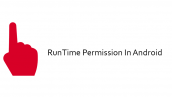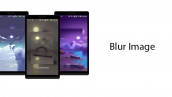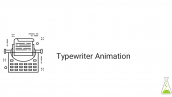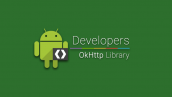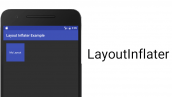آموزش Collapsing Toolbar به زبان کوتلین در اندروید
سلام دوستان امیدوارم حالتون خوب باشد شاید بتونم بگم اولین منبعی هستیم که داریم زبان برنامه نویسی کوتلین را به صورت اصولی آموزش میدهم در این سری از آموزش برنامه نویسی اندروید به آموزش Collapsing Toolbar به زبان کوتلین در اندروید می پردازیم در ادامه می توانید پیش نمایشی از آن را مشاهده کنید با ما همراه باشید.
ابتدا باید کوتلین را به اندروید استودیو اضافه کنید برای اینکار از آموزش زیر استفاده کنید.
آموزش اضافه کردن kotlin به اندروید استودیو
باید سه کتاب خانه را را به پروژه اضافه کنید.
پس وارد فایل build.gradle از نوع Module شده سپس در بخش dependencies خط های زیر را اضافه کنید.
1 2 3 | compile 'com.android.support:design:25.3.1' compile 'com.android.support:cardview-v7:25.3.1' compile 'com.android.support:palette-v7:25.3.1' |
پروژه را sync کنید.
یک فایل به نام card_layout.xml ایجاد کرده و کدهای زیر را در آن قرار دهید.
1 2 3 4 5 6 7 8 9 10 11 12 13 14 15 16 17 18 19 20 21 22 23 24 25 26 27 28 29 30 | <?xml version="1.0" encoding="utf-8"?> <android.support.v7.widget.CardView xmlns:android="http://schemas.android.com/apk/res/android" android:layout_width="match_parent" android:layout_height="wrap_content" xmlns:app="http://schemas.android.com/apk/res-auto" android:outlineProvider="bounds" app:cardCornerRadius="5sp" app:cardElevation="7dp" android:layout_margin="10dp"> <LinearLayout android:layout_width="match_parent" android:layout_height="wrap_content" android:orientation="vertical" android:padding="12dp"> <TextView android:layout_width="match_parent" android:layout_height="wrap_content" android:text="What is OOM Error?" android:textStyle="bold" android:textColor="#000000" android:textSize="20sp" /> <TextView android:layout_width="match_parent" android:layout_height="wrap_content" android:text="OutOfMemoryError is the most common problem occured in android while especially dealing with bitmaps. This error is thrown by the Java Virtual Machine (JVM) when an object cannot be allocated due to lack of memory space and also, the garbage collector cannot free some space. " android:textSize="18sp" /> </LinearLayout> </android.support.v7.widget.CardView> |
کد بالا بخشی از layout اصلی است برای اینکه متریال دیزاین شود از CardView استفاده شده است.
بعد از اینکار وارد layout اصلی خود شده (در اینجا نام آن برابر با activity_main.xml است) و کدهای زیرا در آن قرار دهید.
1 2 3 4 5 6 7 8 9 10 11 12 13 14 15 16 17 18 19 20 21 22 23 24 25 26 27 28 29 30 31 32 33 34 35 36 37 38 39 40 41 42 43 44 45 46 47 48 | <android.support.design.widget.CoordinatorLayout xmlns:android="http://schemas.android.com/apk/res/android" xmlns:app="http://schemas.android.com/apk/res-auto" android:layout_width="match_parent" android:layout_height="match_parent"> <android.support.design.widget.AppBarLayout android:layout_width="match_parent" android:layout_height="250dp" android:theme="@style/ThemeOverlay.AppCompat.Dark.ActionBar"> <android.support.design.widget.CollapsingToolbarLayout android:id="@+id/collapsing_toolbar" android:layout_width="match_parent" android:layout_height="match_parent" app:contentScrim="?attr/colorPrimary" app:layout_scrollFlags="scroll|exitUntilCollapsed"> <ImageView android:layout_width="match_parent" android:layout_height="match_parent" android:background="@drawable/nature_one" android:scaleType="fitXY" app:layout_collapseMode="parallax" /> <android.support.v7.widget.Toolbar android:id="@+id/toolbar" android:layout_width="match_parent" android:layout_height="?attr/actionBarSize" app:layout_collapseMode="pin" /> </android.support.design.widget.CollapsingToolbarLayout> </android.support.design.widget.AppBarLayout> <android.support.v4.widget.NestedScrollView android:layout_width="match_parent" app:layout_behavior="@string/appbar_scrolling_view_behavior" android:layout_height="match_parent"> <LinearLayout android:layout_width="match_parent" android:layout_height="match_parent" android:orientation="vertical" android:paddingTop="10dp"> <include layout="@layout/card_layout" /> <include layout="@layout/card_layout" /> <include layout="@layout/card_layout" /> <include layout="@layout/card_layout" /> <include layout="@layout/card_layout" /> <include layout="@layout/card_layout" /> <include layout="@layout/card_layout" /> <include layout="@layout/card_layout" /> </LinearLayout> </android.support.v4.widget.NestedScrollView> </android.support.design.widget.CoordinatorLayout> |
در کد بالا یک عکس استفاده شده است که در ادامه می توانید آن را دانلود کرده و در پوشه drawable قرار دهید. در بالا به خاطر اینکه حالت Scroll به وجود بیایید ما چندین ب Card_layout را inculde کردیم شما کافی است یک بار آن را قرار دهید ولی برای تست تغییری در آن ایجاد نکنید. در بالا NestedScrollView باعث می شود تا هنگام Scroll فکر کنیم که ImageView در حال فرورفتن در Toolbar است.
لینک دانلود عکس sample
حالا باید در اکتیویتی اصلی که در اینجا نام آن برابر با MainActivity.kt (نباید جاوا باشد !) است کد زیر را قرار دهید.
1 2 3 4 5 6 7 8 9 10 11 12 13 14 15 16 17 18 19 20 21 22 23 24 25 | package ir.programchi import android.graphics.Bitmap import android.graphics.BitmapFactory import android.support.design.widget.CollapsingToolbarLayout import android.support.v7.app.AppCompatActivity import android.os.Bundle import android.support.v7.graphics.Palette import android.support.v7.view.CollapsibleActionView class MainActivity : AppCompatActivity() { private var collapsingToolbarLayout: CollapsingToolbarLayout? = null override fun onCreate(savedInstanceState: Bundle?) { super.onCreate(savedInstanceState) setContentView(R.layout.activity_main) collapsingToolbarLayout = findViewById(R.id.collapsing_toolbar) as CollapsingToolbarLayout collapsingToolbarLayout!!.title = "Collapsing Toolbar" dynamicColor() } private fun dynamicColor() { val bitmap = BitmapFactory.decodeResource(resources, R.drawable.nature_one) Palette.from(bitmap).generate { palette -> collapsingToolbarLayout!!.setContentScrimColor(palette.getMutedColor(resources.getColor(R.color.colorPrimary))) collapsingToolbarLayout!!.setStatusBarScrimColor(palette.getMutedColor(resources.getColor(R.color.colorAccent))) } } } |
ابتدا view مربوط به collapsingToolbarLayout را find کردیم سپس یک void به نام dynamicColor تعریف کردیم و با استفاده از کلاس BitmapFactory رنگ عکسی که در برنامه قرار دارد را به دست آوردیم بعد از آن با استفاده از Palette یک رنگ بین عکس و رنگ colorPrimary که در پوشه res/values/colors قرار دارد ایجاد کردیم و رنگ محتوا را برابر با آن قرار دادیم حالا این کار برای چیه ؟ برای اینکه هنگامی که Scroll می کنیم رنگ به صورت آرام fade شده و تغییر کند.
 آموزش برنامه نویسی اندروید |
آموزش برنامه نویسی اندروید |